XXX学校一体机培训记录
触摸一体机使用培训 样例1

姓名:学校:桐木初中
培训题目
触摸式一体机使用培训
主讲人
张会发
培训地点
语音室
培训时间
2014.10.20
培训时长
17:00-19:00
培训
主要
内容
一、触摸一体机产品介绍:
二、硬件使用方法:
正常的开机步骤:接通电源,打开遥控器上的on开关,即可启动一体机自带的电脑,进入windows系统。
正常关机步骤:使用完毕先关闭windows系统,然后在用遥控器关闭电源。
三、软件的使用方法:
(1)基本工具:书写、圈画、擦除等工具的使用。
毛笔、套索笔、放大镜等工具使用。
(2)学科工具的使用:物理中公式、原件、器材等使用;数学直尺、圆规、三角板、函数的使用;化学方程式、实验器材的使用;音乐工具的使用;英语词库的使用;语文拼音笔画、拼音纸等
(3)辅助工具的使用:flash工具、图片工具、聚光灯工具、幕布工具、放大(放大单个对象)、视频录制等工具的使用方法
(4)其他工具的使用:视频插入;音频插入;flash插入;软键盘的输入;插入平面图和立体图;快捷菜单使用。
四、课件的使用方法:
(1)采取正常的播放方法,直接在一体机中打开ppt,进行放映。
(2)先打开“电子白板”软件,在从软件中“文件”菜单打开ppt.
五、日常维护
(1)使用时注意单点触控,不能多点触控。
(2)尽量使用环保笔来触控。粉笔灰多时,应使用毛刷刷干净。
(3)当触控不精确或者不够灵敏时,需要进行控校准。
培训
心得
希沃一体机培训稿
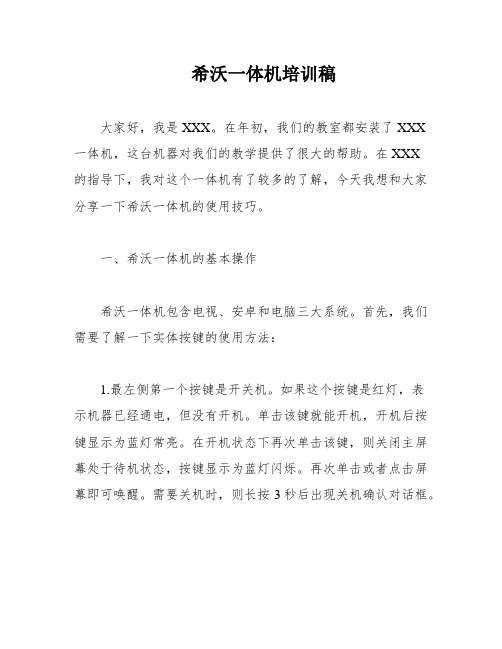
希沃一体机培训稿大家好,我是XXX。
在年初,我们的教室都安装了XXX一体机,这台机器对我们的教学提供了很大的帮助。
在XXX的指导下,我对这个一体机有了较多的了解,今天我想和大家分享一下希沃一体机的使用技巧。
一、希沃一体机的基本操作希沃一体机包含电视、安卓和电脑三大系统。
首先,我们需要了解一下实体按键的使用方法:1.最左侧第一个按键是开关机。
如果这个按键是红灯,表示机器已经通电,但没有开机。
单击该键就能开机,开机后按键显示为蓝灯常亮。
在开机状态下再次单击该键,则关闭主屏幕处于待机状态,按键显示为蓝灯闪烁。
再次单击或者点击屏幕即可唤醒。
需要关机时,则长按3秒后出现关机确认对话框。
2.开机后,默认进入安卓系统。
这个系统和我们智能手机的系统基本相同。
虽然也能播放课件和视频,但效果比较差,对一些格式也不支持。
所以我们需要进入电脑系统才行。
3.点击下方小房子一样的按键,可以返回安卓系统。
想要进入电脑系统有两种方法:第一种方法是,在屏幕下方中间有一个向上的箭头,点击一下或者往上拖,调出中控菜单。
点击“PC”,进入电脑系统。
如果“PC”下方的小点是灰色的,代表电脑还没启动,点击后会出现我们常见的开机画面。
如果你的电脑还没有激活,可以从邮箱中下载激活软件。
在电脑系统下,再从底边用手指往上拖,可再次调出中控菜单,单击“Android”,回到安卓系统。
第二种方法是,按一下屏幕右下方的齿轮状设置键,也能调出中控菜单。
由电脑系统返回安卓系统时,也可以直接点击屏幕右下方的小房子按键,一键返回安卓系统。
中控菜单中,除了能切换系统,还能调节音量和亮度。
屏幕右下方也有调节音量的按钮。
最右侧有三个 USB 接口,颜色不一样,第一个是 3.0 的 USB,后两个是 2.0 的。
区别在于3.0 的版本高,传输速度快,但有可能不兼容一些设备。
建议首选 3.0,如果发现不行,再换成后两个 2.0 的即可。
1.基本键盘鼠标操作在使用电脑时,我们需要掌握基本的键盘和鼠标操作。
一体机培训1

三、功能介绍 (1)选择学科
三、功能介绍 (2)菜单栏功能
新建一个教学文件
打开已保存的文件
导入PPt、Word、 Excel等文件
三、功能介绍 (3)学科工具
单击此处
三、功能介绍 (4)从左至右,依次是:菜单选择、学科工 具、软件与电脑桌面切换、资源库
三、功能介绍 (5)笔的选择
返回
实物展台
方法二: 从教学软件EasiNote2013进入
返回
教学软件:EasiNote2013
一、启动 单击桌面图标“EasiNote2013”,启动软件。
返回
二、退出 (1)单击软件界面,左下角
二、退出 (2)出现菜单,选择退出
二、退出 (3)退出时,可选择是否保存当前文件内容。
一体机培训
台儿庄区实验小学
王传远
学习内容
开机 关机
鼠标操作
实物展台
教学软件
EasiNote
一体机接口 电视控制菜单调出 一体机底部按键 触摸屏 一键节能 一体机散热
开机
(1)插入电源 (2)打开一体机左侧电源开关, 一体机右下方红色指示灯亮。 (3)按下右下角开关,红色指示灯 变成绿色。
右下方“zoom”按键 遥控器 自屏幕底部,按住向上滑动,出现电视控 制菜单选项。
返回
一体机底部按键
从左至右,以此为:“ENERGY SAVING” 节 能切换、触摸复位、电视菜单、音量减、音 量加、电视电脑切换、输入源选择。
返回
触摸
原理 四周红外线,保持边框清洁 触摸复位 “TOUCH RESET ”按下后,响三声,触摸复 位。
电子白板、一体机使用培训

2019年1月25日上午(第二段) 及维护管理
周文宝
前言
电子白板、一体机教学系统是学校开展现代教育教学活动的
电子白板、一体机教室是学校实施现代化教学的
重要设施, 主要场所。
要确实保障系统设备
安全完好 正常使用。
管理 电子白板、一体机使用的第一责任人是班 主任,既是管理员,又是使用者,班主任 拿钥匙负责具体管理,早上第一节课、下 午第一节课提前五分钟到教室,课前打开, 均由上午、下午最后一位上课教师自觉监 督管理按操作规程关闭电源,锁好柜子。
财产安全 不准学生用手触摸电子白板、一体机,更不能用 尖锐的东西刻划。如发生设备人为损坏现象,由 责任人全额赔偿,若找不到责任人,则由班级赔 偿;讲桌内系统或部件丢失的由该班负责,应赔 偿丢失部分的全部金额。注意安全,防火防盗, 师生离开室内要认真检查各部分设备,特别是电 源部分,关好门窗,切断电源,防止发生意外。 发现设备有异常情况(如冒烟、打火、有烧焦味 等),应先切断总电源,再与网管人员联系处理。
网络安全 教师在使用电子白板、一体机教学时,严 禁登陆非法、色情等内容不健康的网站, 自带的光盘、U盘等软件在使用前需先进 行杀毒,电教管理员定期做好计算机的防 毒杀毒工作。禁止安装与工作内容无关的 软件,不得利用电子白板、一体机教室从 事与教育教学无关的活动。
使用率 提高白板的使用率,教师在使用白板后,认真 填写使用记录。配合好教育装备监应严格执照有关规定操作设备;电子 白板、一体机教学系统使用中,如果出现 设备故障,教师应及时与相关人员联系, 及时排除故障。师生要对设备精心使用, 杜绝野蛮操作,保证设备的完好率,不准 随意搬动设备。禁止在设备未完全关闭之 前拔电源插座。
卫生 为保证电子白板、一体机的正常使用,要 时刻保持教室内干净、干燥,机柜上禁止 放置花盆或粉笔盒,防止电子白板、一体 机设备因灰尘、潮湿等原因损坏或影响其 使用效果。
鸿合教学触控一体机培训

高经济性 有了它,随时随地开展 多媒体教学从此不再是梦想。
点
高利用性 有了它,您的多媒体教 学从此进入“学生的多媒体”时代。
二、优势
实用性
先进性
扩展性
手写方 便性
一、培训方案 二、特点及优势 三、安装 四、培训响应
三、安装
首先需要根据框架 的孔定位,使用冲 击电钻或者是电锤 在准备安装壁挂式 教学触摸一体机的 墙面上,钻出相应 尺寸的孔。
二、特点及优势 三、安装 四、培训响应
二、特点
采用液晶( LCD )等大平面显示 器来实现高质量的画面,具有低功耗、 低辐射、无闪烁、不耀眼、抗震、抗 干扰、体积小、重量轻、节能、显示 与交互面积大等优点。
特
触摸屏定位准确,鼠标不漂移, 便于安装,外观优美,功耗降低。
采用人体工程学和美学原理设计 的机型,美观大方,极富现代气息。 流线型一体成型机柜,操作简单舒适; 优质冷轧钢板材质,整体全钢结构; 表面全金属烤漆艺处理,彻底防潮、 防锈、防酸,适合各种不同环境使用; 机柜含电源控制系统、立体声音响系 统、外接ATX主机开关、高性能轴流风 扇,性能稳定可靠。
使每一位教 师拥有自制 触控一体机 课件的能力, 加宽学校电 子资源的积 累。
鼓励和引导教 师在课堂教学 中充分利用触 控一体机技术, 不断提高教育 信息资源的使 用效益,提高 教育教学管理 的质量和效率, 实现学校、教 师和学生的可 持续发展。
一、培训方案
培训对象
培训原则
培训时间
华龙区各 小学全体 任课教师。
面向全员, 突出骨干, 按需实施, 分类指导。 理论与实践 相结合的原 则。
8月23日、 8月24日, 在指定小 学进行集 中辅导培 训
一、培训方案
一体机培训内容[1] 2
![一体机培训内容[1] 2](https://img.taocdn.com/s3/m/f01e8e8802d276a200292e33.png)
孙楼完小电子白板培训内容2013.2心意答教学助手培训内容一、功能简介双击打开程序来到功能启动界面(如下图1.1 所示),有 5 大功能可供用户选择使用:图 1.1 功能启动界面扫描管理——对文档进行高分辨率扫描并编辑、归档、管理、存档。
还可以打印、发送电子邮件、转PDF 等;实物展台——高清的实物展示,高度的实物投影,2 分或 4 分屏对比教学,简洁易用的白板标注;电脑桌面——释放桌面,展示电脑中预先准备好的文档、视频等,并且提供非常方便的白板标注小工具;录像——可以吧用户电脑屏幕指定的区域即时录制成视频文件;快速抓图——1 秒钟快速抓取文档图像到桌面或正在编辑的PPT、WORD 中;记住选择——记住最后一次在“功能启动界面”点选的功能,在下次打开软件时,直接进入所对应的功能界面;注:鼠标放在相应的功能按键上后,会弹出该功能相应的介绍;功能盘——在助手软件选择其中一项功能后,功能盘则会自动缩小放置在屏幕的右下角(扫描功能除外在右上角)如图 1.2 所示,供用户随时切换助手软件的各个功能模块,起到模块间桥梁作用,并且可以用鼠标点住功能盘边缘将其移动到屏幕任何位置,方便,快捷;图 1.2 功能盘功能盘Menu 菜单——是针对助手软件各个功能模块的辅助选项,如图1.3所示;点击功能盘中央的Menu 菜单后出现选项菜单,其中有5 个选项:图 1.3 功能盘Menu 菜单1,视频设备:可以切换视频设备的选项,在鼠标移动到选项后,会出现目前主机所连接所有摄像头的列表,并可以随时切换;2,文件存储路径:可以更改图片库的存储路径,菜单中的其他选项,可以自定义最多5 个路径,即时生效;图 1.4 文件存储路径菜单3,回到启动屏:可以返回到助手软件启动界面;4,软件更新:用户如果已经连接了网络,点击软件更新按钮,可以手动更新助手软件;5,关于我们:可以看到包括软件当前版本、公司网页、邮箱、地址、邮编等信息;6,退出:直接退出软件回到桌面;二、实物展台:通过高像素视频设备,采集高清图像,实现图像压缩、图像处理、视频压缩等技术,实现实物投影、高清视频预览、视频随意缩放旋转等功能;而且软件还具有白板、多点触控技术、实现多点移动、缩放、旋转、辅助摄像头并同时打开双摄像头、即时录像立即生成播放文件等辅助功能;其中有2 个模式:实物展示和对比教学。
XXX学校一体机培训记录

XXX学校一体机培训记录小一机使用培训训训学体XXX训训地点训室会主持人2013.9.27XXX参加人训主训人全体教`训XXX使用培训方式集授训体训训人XXX培训容内一机的使用方法体一机使用培训知训点,体一、一机介训体二、训件安装三、训件训启四、训件训卸五、工作模式六、功能介训一机使用培训小训,体一、一机介训体所训交互式多媒一机~训名思训~就是训子白板和大幕训示器一化体教学体屏体的训训训。
集高大幕训示器、交互式训子白板、大幕字训训机、功放音等多功教清屏屏数响能一化。
其成像原理完全是光路的训训程~因此无训射~且无训训、高度、高分体运清晰辨率、可训角度训~训能训保~是多媒的最佳解方案。
体教学决训训一步推训我校信息化~助训在掌握多媒技训的同训能熟训地操作、教学帮教体运用训工具~切训提高本校训训代化技训水平~我校定本期训我校训训行教教教学决学教“交互式多媒一机”在中使用的培训。
体体教学培训训训训每周五下午生放后一小训。
学学培训人训,XXX小全训。
学体教训次培训的容,内一、训件安装运装装行白板安训件~按照提示依次训行安。
1、训双WaninBoardSetup.exe训始安~如训所示,装2、在口中点训窗[I Agree]后~点训下一步训始安~如训所示,装3、在口中~训训训件安目训后~点训窗装[install]训训~如训所示,4、点训口中的窗[Finish]可成功安即装WaninBoard互训训子白板训件~如训所示,二、训件训启安完成后~无训重新训训算机~训在面生成的快捷训训~或在装启双桌WINDOWS的【训始】菜训的程序目训下训训生成的【WaninBoard】目训中的【WaninBoard】训训~训训训出面模式将桌三、训件训卸在WINDOWS的[训始]菜训的程序目训下训训生成的 [WaninBoard] 目训中的[Uninstall]训训或训入系训控制面板行“添加运/训除程序”~在已安的程序列表中训训装[WaninBoard互训训子白板训件]~点训“更改/训除”训训按照提示依次训行训。
我校开展多媒体一体机应用培训
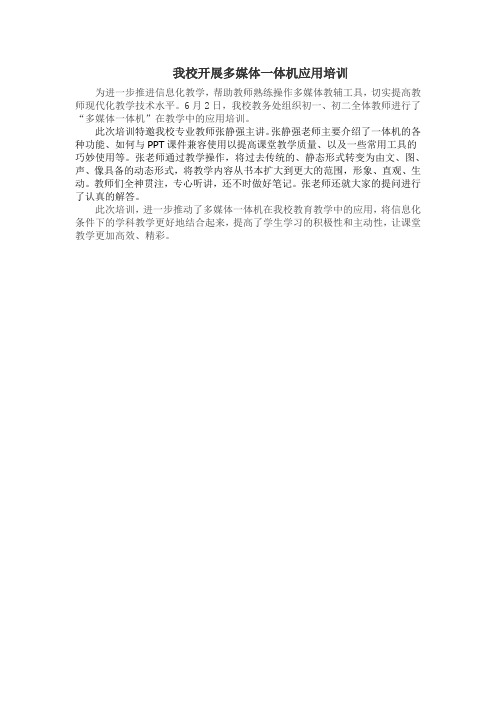
我校开展多媒体一体机应用培训
为进一步推进信息化教学,帮助教师熟练操作多媒体教辅工具,切实提高教师现代化教学技术水平。
6月2日,我校教务处组织初一、初二全体教师进行了“多媒体一体机”在教学中的应用培训。
此次培训特邀我校专业教师张静强主讲。
张静强老师主要介绍了一体机的各种功能、如何与PPT课件兼容使用以提高课堂教学质量、以及一些常用工具的巧妙使用等。
张老师通过教学操作,将过去传统的、静态形式转变为由文、图、声、像具备的动态形式,将教学内容从书本扩大到更大的范围,形象、直观、生动。
教师们全神贯注,专心听讲,还不时做好笔记。
张老师还就大家的提问进行了认真的解答。
此次培训,进一步推动了多媒体一体机在我校教育教学中的应用,将信息化条件下的学科教学更好地结合起来,提高了学生学习的积极性和主动性,让课堂教学更加高效、精彩。
教室一体机使用培训
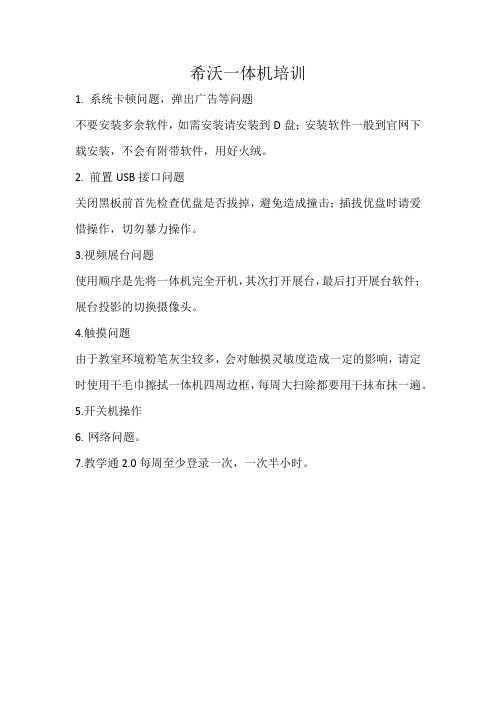
希沃一体机培训
1. 系统卡顿问题,弹出广告等问题
不要安装多余软件,如需安装请安装到D盘;安装软件一般到官网下载安装,不会有附带软件,用好火绒。
2. 前置USB接口问题
关闭黑板前首先检查优盘是否拔掉,避免造成撞击;插拔优盘时请爱惜操作,切勿暴力操作。
3.视频展台问题
使用顺序是先将一体机完全开机,其次打开展台,最后打开展台软件;展台投影的切换摄像头。
4.触摸问题
由于教室环境粉笔灰尘较多,会对触摸灵敏度造成一定的影响,请定时使用干毛巾擦拭一体机四周边框,每周大扫除都要用干抹布抹一遍。
5.开关机操作
6.网络问题。
7.教学通2.0每周至少登录一次,一次半小时。
团结中心学校希沃智能一体机培训
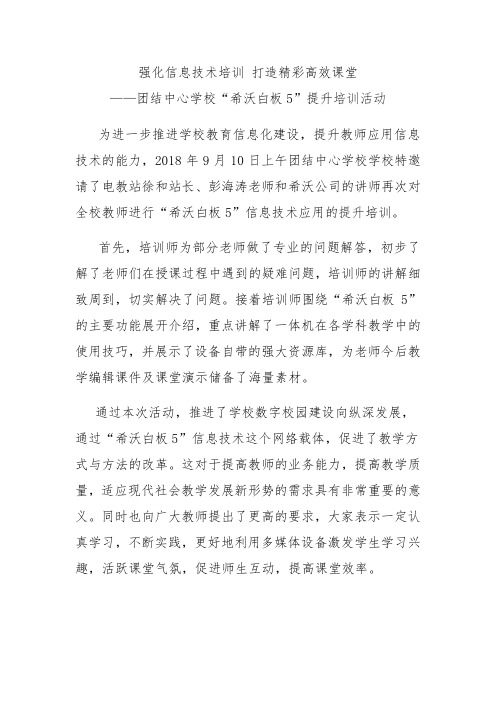
强化信息技术培训打造精彩高效课堂
——团结中心学校“希沃白板5”提升培训活动
为进一步推进学校教育信息化建设,提升教师应用信息技术的能力,2018年9月10日上午团结中心学校学校特邀请了电教站徐和站长、彭海涛老师和希沃公司的讲师再次对全校教师进行“希沃白板5”信息技术应用的提升培训。
首先,培训师为部分老师做了专业的问题解答,初步了解了老师们在授课过程中遇到的疑难问题,培训师的讲解细致周到,切实解决了问题。
接着培训师围绕“希沃白板5”的主要功能展开介绍,重点讲解了一体机在各学科教学中的使用技巧,并展示了设备自带的强大资源库,为老师今后教学编辑课件及课堂演示储备了海量素材。
通过本次活动,推进了学校数字校园建设向纵深发展,通过“希沃白板5”信息技术这个网络载体,促进了教学方式与方法的改革。
这对于提高教师的业务能力,提高教学质量,适应现代社会教学发展新形势的需求具有非常重要的意义。
同时也向广大教师提出了更高的要求,大家表示一定认真学习,不断实践,更好地利用多媒体设备激发学生学习兴趣,活跃课堂气氛,促进师生互动,提高课堂效率。
一体机培训日志.xls
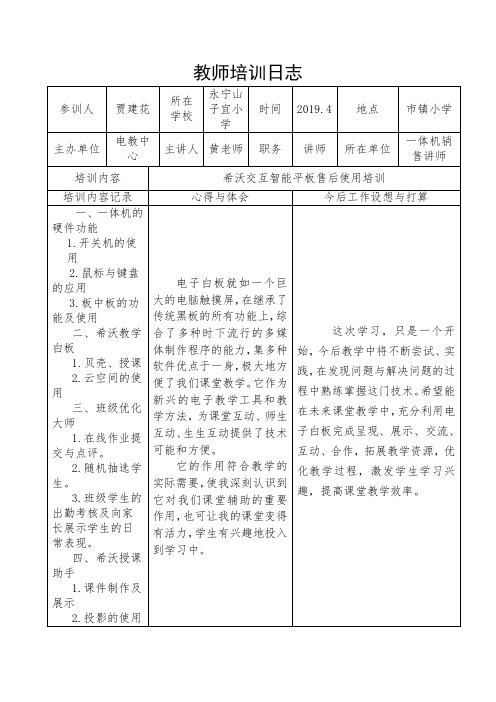
它的作用符合教学的实际需要,使我深刻认识到它对我们课堂辅助的重要作用,也可让我的课堂变得有活力,学生有兴趣地投入到学习中。
这次学习,只是一个开始,今后教学中将不断尝试、实践,在发现问题与解决问题的过程中熟练掌握这门技术。希望能在未来课堂教学中,充分利用电子白板完成呈现、展示、交流、互动、合作,拓展教学资源,优化教学过程,激发学生学习兴趣,提高课堂教学效率。
教师培训日志
参训人
贾建花
所在学校
永宁山子宜小学
时间
2019.4
地点
市镇小学
主办单位
电教中心主讲人Βιβλιοθήκη 黄老师职务讲师
所在单位
一体机销售讲师
培训内容
希沃交互智能平板售后使用培训
培训内容记录
心得与体会
今后工作设想与打算
一、一体机的硬件功能
1.开关机的使用
2.鼠标与键盘的应用
3.板中板的功能及使用
二、希沃教学白板
1.贝壳、授课
2.云空间的使用
三、班级优化大师
1.在线作业提交与点评。
2.随机抽选学生。
3.班级学生的出勤考核及向家长展示学生的日常表现。
四、希沃授课助手
1.课件制作及展示
2.投影的使用
电子白板就如一个巨大的电脑触摸屏,在继承了传统黑板的所有功能上,综合了多种时下流行的多媒体制作程序的能力,集多种软件优点于一身,极大地方便了我们课堂教学。它作为新兴的电子教学工具和教学方法,为课堂互动、师生互动、生生互动提供了技术可能和方便。
幼儿园教师一体机入门培训记录
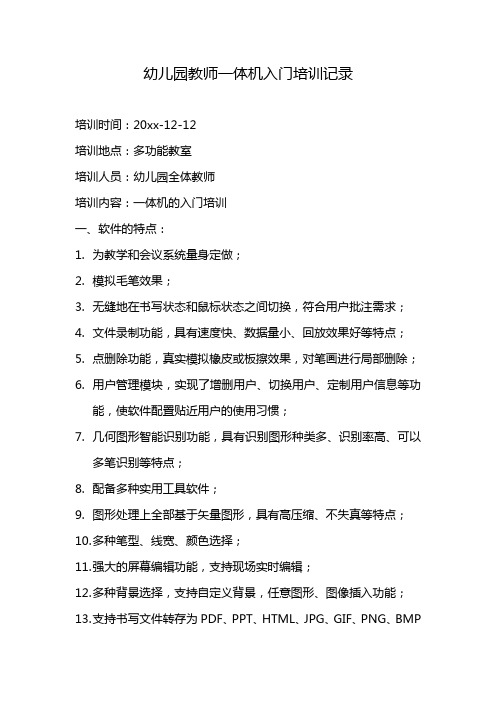
幼儿园教师一体机入门培训记录培训时间:20xx-12-12培训地点:多功能教室培训人员:幼儿园全体教师培训内容:一体机的入门培训一、软件的特点:1.为教学和会议系统量身定做;2.模拟毛笔效果;3.无缝地在书写状态和鼠标状态之间切换,符合用户批注需求;4.文件录制功能,具有速度快、数据量小、回放效果好等特点;5.点删除功能,真实模拟橡皮或板擦效果,对笔画进行局部删除;6.用户管理模块,实现了增删用户、切换用户、定制用户信息等功能,使软件配置贴近用户的使用习惯;7.几何图形智能识别功能,具有识别图形种类多、识别率高、可以多笔识别等特点;8.配备多种实用工具软件;9.图形处理上全部基于矢量图形,具有高压缩、不失真等特点;10.多种笔型、线宽、颜色选择;11.强大的屏幕编辑功能,支持现场实时编辑;12.多种背景选择,支持自定义背景,任意图形、图像插入功能;13.支持书写文件转存为PDF、PPT、HTML、JPG、GIF、PNG、BMP等格式支持其他应用软件。
二、小结:在当今这个“疯狂信息化”的计算机时代,教育要实现现代化,首先教学方法、教学手段、教学形态要实现现代化。
运用现代教育技术优化课堂教学,改善教学环境,活跃课堂气氛,激发学生的学习兴趣和和学习动机,有利于开发学生的学习潜能,培养创新意识,将多媒体技术运用到课堂教学,是实现教学手段现代化,自动化,增强知识的感染力和说服力,实施素质教育的一条重要途径。
这学期终于自己也能参加此次继续教育学习了,幼儿园教学,时不时就会用到多媒体手段,以图片动画的形式引起幼儿的注意。
而这学期自己受培训的内容正好是“教学触摸一体机使用入门”,通过此次培训,我收获满满!现在的学生对事物具有极强的好奇心,非常容易接受新鲜事物,有如真实的讲声,夺目的色彩,图文并茂的画面,都能吸引学生的注意力。
而多媒体教学一体机使用在课堂上可以提供这种生动、形象、直观、具有强烈的感染力的新一代教学方式。
班班通培训记录
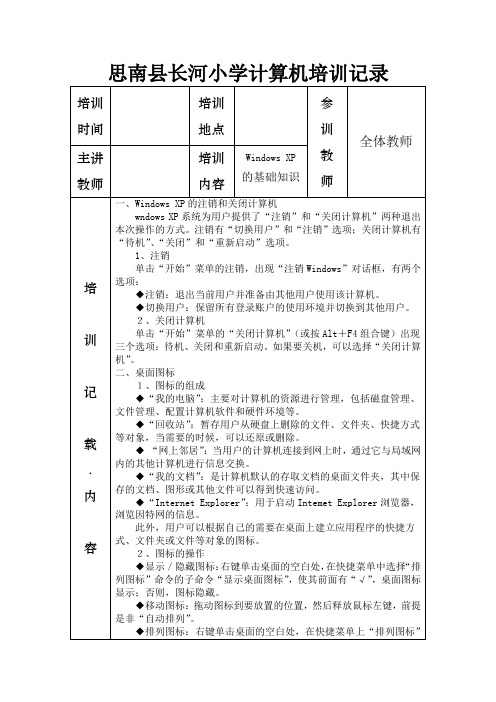
思南县长河小学计算机培训记录
培训时间
培训地点
参
训
教
师
全体教师
主讲教师
培训内容
Ppt应用
培
训
记
载
.
内
容
一、在PowerPoint中插入flash影片的方法
法一:利用控件插入法
1.调出工具箱。操作步骤:启动powerpoint,从主菜单中选择—视图—工具栏—控件工具箱。如图1
◆图标的重命名:有两种方法:
●单击该图标使其反像显示,再单击名称,名称变成蓝底白字,输入新名称后回车。
●右键单击图标,出现快捷菜单里选择“重命名”,输入新名称后回车。
◆删除图标:选中图标按Delete键;或右键单击图标,出现快捷菜单中选择“删除”。
思南县长河小学计算机培训记录
培训时间
培训地点
参
训
教
师
保存浏览即可。
优点:1)无需安装flash播放器; 2)在图6所示对话框中选中“嵌入影片”,则可将动画文件和ppt文件合为一体,复制时不需单独复制动画文件,也不需再做路径修改。
缺点:操作相对复杂。
法二:利用对象插入法
1、启动PowerPoint后创建一新演示文稿;
2、在需要插入Flash动画的那一页单击菜单栏上的“插入——对象”,如图7。出现插入对象对话框,单击“由文件创建——浏览”,选择需要插入的Flash动画文件,然后确定,如图8;
思南县长河小学计算机培训记录
培训时间
培训地点
参
训
教
师
全体教师
主讲教师
培训内容
Windows XP
XXX学校一体机培训记录
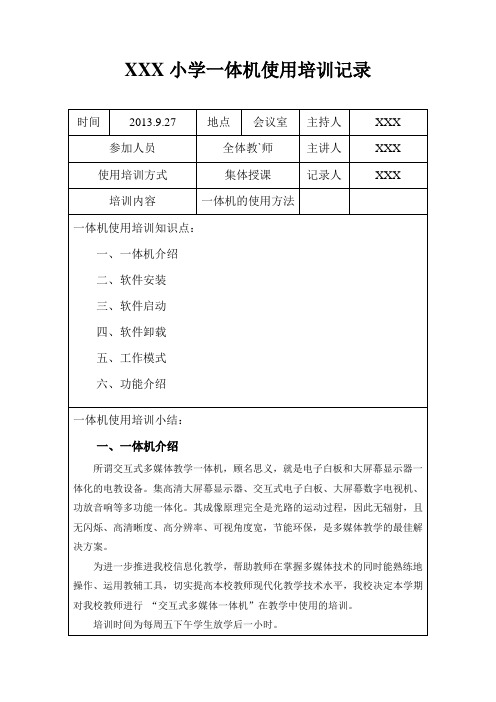
XXX小学一体机使用培训记录培训人员:XXX小学全体教师。
这次培训的内容:一、软件安装运行白板安装软件,按照提示依次进行安装。
1、双击WaninBoardSetup.exe开始安装,如图所示:2、在窗口中点选[I Agree]后,点击下一步开始安装,如图所示:3、在窗口中,选择软件安装目录后,点击[install]继续,如图所示:4、点击窗口中的[Finish]即可成功安装WaninBoard互动电子白板软件,如图所示:二、软件启动安装完成后,无须重新启动计算机,双击在桌面生成的快捷图标,或在WINDOWS的【开始】菜单的程序目录下选择生成的【WaninBoard】目录中的【WaninBoard】选项,这时将弹出桌面模式三、软件卸载在WINDOWS的[开始]菜单的程序目录下选择生成的[WaninBoard] 目录中的[Uninstall]选项或进入系统控制面板运行“添加/删除程序”,在已安装的程序列表中选择[WaninBoard互动电子白板软件],点击“更改/删除”选项按照提示依次进行卸载。
1、在弹出的窗口中选中[是].确定白板软件的卸载操作,如图所示:2、点击窗口中的[确定]按钮,即可完成卸载,如图所示:四、工作模式白板软件启动后,其工作模式有桌面模式、全屏模式、窗口模式、边框模式可供我们任意选择。
工作模式只是显示界面不同,其功能是相同的,可根据自己的喜好选择其模式。
五、功能介绍1、菜单栏窗口模式下的菜单栏的功能显示的是除了工具栏以外的功能,需要通过菜单下拉选择功能使用(如图所示)工具按钮按钮图标功能描述单击打开,弹出提示框,选择要打开的文件(rtf、ppt、txt、doc、edu)单击保存,如已有保存路径,则保存成功;如未有保存路径,弹出路径选择提示框单击另存为,弹出路径选择提示框点击关闭文件,关闭当前文件。
鼠标放在导出上,弹出导出下拉列表单击文件列表,列出当前打开的所有文件单击该按钮,弹出录制设置和启动设置修改的提示框单击该按钮,弹出是否退出白板系统的提示打开页面资源面板单击切换到全屏模式单击切换到边框模式单击切换到窗口模式(灰掉的,当前就是窗口模式)鼠标放在图标上,右侧显示基本图形下拉列表鼠标放在图标上,右侧显示学科图形下拉列表鼠标放在图标上,右侧显示常用图形下拉列表鼠标放在上面,弹出下拉列表单击该按钮,提示是否删除当前页面单击该按钮,会清除当前页面的内容(除插入对象)单击该按钮可进入前一白板页面单击该按钮可进入后一白板页面移动当前页面显示的内容按比例放大或缩小显示当前页面单击该按钮,会弹出颜色框,为当前页面选择背景色单击该按钮,会弹出背景图提示框,为当前页面选择背景单击该按钮,弹出资源面板下的图形资源单击该按钮,弹出资源面板下的收藏夹资源单击该按钮,弹出资源面板下的本地资源单击该按钮,弹出资源面板下的文本资源单击本地图片按钮,弹出提示框单击本地影音按钮,弹出支持的影音格式提示框单击视频展台按钮,弹出弹出扑捉视频的窗口单击后可在白板上释放出一个文本框单击后可在白板上释放出表格可根据需求使用2、工具栏提供常用的页面、对象处理工具;第二行是二级工具栏,为了显示一级工具栏中功能选择比较多的操作,如:一级工具栏选择笔的状态,二级工具栏则列出其他不常用的笔的状态、颜色及粗细等。
校本培训一多媒体一体机使用

——校本培训材料之一时间:4月17日学习形式:讲座与操作演练地点:卫星接收室组织者:张喜富主讲人:骆鹏晖学习内容:多媒体一体机使用方法(请记录在《校本学习笔记上》)一、总则:首先,多媒体一体机在使用上比较方便,重量轻、体积小、携带方便不受地域限制。
而且具备多种日常教学中常用的功能,可以为我们的日常教学活动提供更大的支持。
而且利用电教教学是《中小学教师专业标准》中明确提出的,利用好多媒体一体机对于我们自身的职业发展是有非常大的益处的。
其次,本多媒体一体机可以将教师自己设计或下载的课件、视频资料、教案、教学设计、课时练习、演示内容等录入资源库,在日常教学中,可以根据课时需要提取利用、更改完善各类资源,而且,信息录入后可以在各学年中反复利用,大大减轻平时备课等每年必须的重复劳动。
希望大家能够充分利用多媒体一体机,展开各学科长期有效的教研活动,提高自身素质,更好的为学生学习服务。
二、硬件基本配置及简要说明:主机:主要包含下述主功能及外接设备的接收和输出功能,如:DVD、USB、摄像头等设备的连接。
无线键盘和鼠标:文字编辑、项目选取等功能。
外置无线麦克及无线接收器:接收声音信号并通过内置扬声器播放声音的功能。
遥控器:辅助选取操作功能。
三、使用说明:1.开机:连接电源,按主面板上的开机按钮,等待主机反应并弹出主界面。
2.画面调节:使用时由于使用环境不尽相同,会出现画面不清晰的问题,可通过调节镜头外银白色调焦圈调节。
3.输入密码:默认密码为111,开机后系统会自动弹出登陆界面,直接用键盘点数字“1”三次按回车键一次即可,无需其他任何操作,即可进入主界面。
4.进入主界面:(1)“课件点播”功能:内有一至九年级各学科部分课时的课件、教案、练习等,可供大家参考使用。
使用方法:鼠标点击“课件点播”→点击下方的“返回”按钮→点击相应学段目录按钮→点击相应年级按钮→点击相应学科目录→点击相应资源→即可进行教学活动。
使用结束或者中途退出:WORD、EXCEL点击窗口右上角红色“叉”按钮可退出,PPT文件可右键点击“结束放映”或者点击键盘上“ESC”按钮退出,视频文件可双击屏幕后点击“退出”或右上角红色“叉”按钮。
屈家岭长滩中心小学开展一体机教学使用培训活动

屈家岭长滩中心小学开展一体机教学使用培训活动
教育信息化是是教育现代化的重要内容,是实现教育现代化的重要步骤。
随着现代教育技术的发展,硬件的完善,一体机走入了农村学校。
为提高教师运用多媒体技术开展教育教学活动的能力,让老师们更熟练的了解一体机的功能和先进性,2016年12月5日下午,长滩中心小学特邀请了一体机专业人员,对老师们进行了关于教学触控一体机的使用培训。
本次培训主要包括设备的使用、一体机软件的操作及使用、现场讨论、展示台使用等内容。
让老师们切实了解了一体机在功能上的先进,操作的简便,对教学内容能起到化难为易的作用。
它强大的交互性功能,能极大地激发学生的参与性,从而提高学习积极性。
教育信息化是未来教育发展的大趋势,多媒体教学触控一体机将是教学信息化的一种重要的助推器。
熟练地使用一体机,发挥一体机在教育教学中的优势,将是老师们需要掌握的一项现代教育技术手段。
本次培训活动,让教师了解了交互式一体机为教育教学带来的变革,提高了教师的教学应用技术,使教师能够进一步依托一体机进行有效教学,有力地促进了学校教育教学手段的更新。
bls多媒体教学一体机培训总结

bls小学教室多媒体设备操作培训总结为进一步推进我校信息化教学,帮助教师在掌握多媒体技术的同时能熟练地操作、运用教辅工具,切实提高本校教师现代化教学技术水平,我校安排教师参加了县组织的教室多媒体培训。
回来后及时召开了专题会议,积极组织我校教师进行了“鸿合交互式多媒体一体机"在教学中使用的学习培训.一、成立了由校长任组长的培训工作小组,明确职责:校长负责统筹协调、组织动员;教研组长作为辅导教师,负责培训具体培训工作,指导运用。
并明确培训对象是大村小学全体教师。
二、制订了培训时间安排:具体为:第七周至第九周,周三、周四下午学生放学后培训2小时。
三、明确了培训目标:1、通过培训,加强教师的电子白板应用能力,提高教师多媒体课的整体水平.2、积极开展电子白板课的普及,使教师依托电子白板进行有效的教研与学习。
3、使每一位教师拥有自制电子白板课件的能力,加宽学校电子资源的积累.4、鼓励和引导教师在课堂教学中充分利用电子白板技术,不断提高教育信息资源的使用效益,提高教育教学管理的质量和效率,实现学校、教师和学生的可持续发展.四、培训内容第七周:1、一体机的使用维护.2、介绍交互式多媒体教学一体机的开关机以及安装和启动程序.3、讲解交互式多媒体教学一体机程序的页面内容。
如:标题栏、菜单栏、工具栏、页面等等.第八周:讲授主要的工具的用途及使用方法第九周:多媒体一体机与以往PPT 软件的异同,并把PPT应用于一体机。
五、做了培训要求:1、各教师无特殊情况必须参加这轮培训。
2、在培训过程中,教师们认真听讲,记住各项功能的使用方法.3、如有困惑的问题及时提出,进行了互动交流和演练操作.4、培训后在使用过程中遇到问题时,可查阅相关使用说明或请辅导教师商讨解决。
此次培训活动,通过直观的展示、具体的指导,使教师们对多媒体交互式教学一体机教育教学中的运用表示了充分的肯定,决心将所学到的技术运用到课堂教学中,激发幼儿的学习兴趣,实现素质教育主体性,增加课堂教学的密度,提高了课堂教学的效率.对掌握高科技多媒体教学系统在教学实践中的应用进行专业的引领,不仅提高了教师的综合教学水平,更为构建先进性教育教学模式奠定了基础。
班班通培训记录

参
训
教
师
全体教师
主讲教师
许雪飞
培训内容
班班通设备开和关
培
训
记
载
.
内
容
“班班通”三种模式开关机操作指南
一、电子白板模式操作基本要求
1、开机:启动电源开关——启动电脑——用摇控器打开投影仪——启动电子白板软件——进行应用程序。
2、关机:退出应用程序——用摇控器关闭投影仪——关闭电脑——系统关机后,必须等待投影仪散热风扇完全停止转动后(三分钟),才能断电。
5. 在播放过程中,可以将鼠标移动到视频窗口中,单击一下,视频就能暂停播放。如果想继续播放,再用鼠标单击一下即可。
(二)插入控件播放视频
这种方法就是将视频文件作为控件插入到幻灯片中的,然后通过修改控件属性,达到播放视频的目的。使用这种方法,有多种可供选择的操作按钮,播放进程可以完全自己控制,更加方便、灵活。该方法更适合PowerPoint课件中图片、文字、视频在同一页面的情况。
2. 选中“新建”选项后,再在对应的“对象类型”设置栏处选中“视频剪辑”选项,单击[确定]按钮(如图2)。
3. PowerPoint自动切换到视频属性设置状态,执行“插入剪辑/Windows视频”命令,将事先准备好的视频文件插入到幻灯片中。
4. 执行“编辑/选项”命令,打开选项设置框,在其中设置视频是否需要循环播放,或者是播放结束后是否要倒退等,单击[确定]返回到视频属性设置界面。
7. 在播放过程中,可以通过媒体播放器中的[播放]、[停止]、[暂停]和[调节音量]等按钮对视频进行控制。
(三)插入对象播放视频
这种方法是将视频文件作为对象插入到幻灯片中的,与以上两种方法不同的是,它可以随心所欲地选择实际需要播放的视频片段,然后再播放。实现步骤为:
幼儿园关于维修多功能一体机的会议记录

幼儿园关于维修多功能一体机的会议记录
会议记录
时间:2021年9月20日下午2点
地点:XX幼儿园
主持人:XXX
参与人员:XXX、XXX、XXX、XXX、XXX、XXX
会议议程:
1.关于多功能一体机维修情况的反馈
2.维修方案的讨论和决定
3.其他事项
会议记录:
1.主持人首先对参与会议的所有人员表示欢迎,并介绍了本次会议的议程。
2.针对多功能一体机目前存在的故障情况进行了讨论,大家一致认为机器故障对幼儿园的日常教学有很大的影响,必须尽快维修。
3.参与人员对于维修方案进行了讨论和研究,首先确定了维修方案的优先级次序,即首先保证主要功能的正常使用,其次是次要功能的维修处理,最后是其他细节问题的修改。
4.根据讨论结果,决定联系专业的技术维修人员来对多功能一体机进行排查和维修,确定维修的开工时间和具体的维修方案,并委托负责人跟踪和协调整个维修过程,确保维修工作的顺利进行。
5.参与人员整理了会议记录并进行了审核,夯实了维修过程的责任压力,并对可能发生的问题进行了讨论和解决方案的研究。
6.主持人宣布会议结束,并对参与的各位人员的付出和努力表示感谢,并希望大家能够积极参与和支持下一次会议的顺利召开。
- 1、下载文档前请自行甄别文档内容的完整性,平台不提供额外的编辑、内容补充、找答案等附加服务。
- 2、"仅部分预览"的文档,不可在线预览部分如存在完整性等问题,可反馈申请退款(可完整预览的文档不适用该条件!)。
- 3、如文档侵犯您的权益,请联系客服反馈,我们会尽快为您处理(人工客服工作时间:9:00-18:30)。
XXX小学一体机使用培训记录
培训人员:XXX小学全体教师。
这次培训的内容:
一、软件安装
运行白板安装软件,按照提示依次进行安装。
1、双击WaninBoardSetup.exe开始安装,如图所示:
2、在窗口中点选[I Agree]后,点击下一步开始安装,如图所示:
3、在窗口中,选择软件安装目录后,点击[install]继续,如图所示:
4、点击窗口中的[Finish]即可成功安装WaninBoard互动电子白板软件,如图所示:
二、软件启动
安装完成后,无须重新启动计算机,双击在桌面生成的快捷图标,或在WINDOWS的【开始】菜单的程序目录下选择生成的【WaninBoard】目录中的【WaninBoard】选项,这时将弹出桌面模式
三、软件卸载
在WINDOWS的[开始]菜单的程序目录下选择生成的[WaninBoard] 目录中的[Uninstall]选项或进入系统控制面板运行“添加/删除程序”,在已安装的程序列表中选择[WaninBoard互动电子白板软件],点击“更改/删除”选项按照提示依次进行卸载。
1、在弹出的窗口中选中[是].确定白板软件的卸载操作,如图所示:
2、点击窗口中的[确定]按钮,即可完成卸载,如图所示:
四、工作模式
白板软件启动后,其工作模式有桌面模式、全屏模式、窗口模式、边框模式可供我们任意选择。
工作模式只是显示界面不同,其功能是相同的,可根据自己的喜好选择其模式。
五、功能介绍
1、菜单栏
窗口模式下的菜单栏的功能显示的是除了工具栏以外的功能,需要通过菜单下拉选择功能使用(如图所示)
工具按钮按钮图标功能描述
单击打开,弹出提示框,选
择要打开的文件(rtf、ppt、
txt、doc、edu)
单击保存,如已有保存路径,
则保存成功;如未有保存路
径,弹出路径选择提示框
单击另存为,弹出路径选择
提示框
点击关闭文件,关闭当前文
件。
鼠标放在导出上,弹出导出
下拉列表
单击文件列表,列出当前打
开的所有文件
单击该按钮,弹出录制设置
和启动设置修改的提示框
单击该按钮,弹出是否退出
白板系统的提示
打开页面资源面板
单击切换到全屏模式
单击切换到边框模式
单击切换到窗口模式(灰掉的,当前就是窗口模式)
鼠标放在图标上,右侧显示基本图形下拉列表
鼠标放在图标上,右侧显示学科图形下拉列表
鼠标放在图标上,右侧显示常用图形下拉列表
鼠标放在上面,弹出下拉列表
单击该按钮,提示是否删除当前页面
单击该按钮,会清除当前页面的内容(除插入对象)
单击该按钮可进入前一白板页面
单击该按钮可进入后一白板页面
移动当前页面显示的内容
按比例放大或缩小显示当前页面
单击该按钮,会弹出颜色框,为当前页面选择背景色
单击该按钮,会弹出背景图提示框,为当前页面选择背景
单击该按钮,弹出资源面板下的图形资源
单击该按钮,弹出资源面板下的收藏夹资源
单击该按钮,弹出资源面板下的本地资源
单击该按钮,弹出资源面板下的文本资源
单击本地图片按钮,弹出提示框
单击本地影音按钮,弹出支
持的影音格式提示框
单击视频展台按钮,弹出弹
出扑捉视频的窗口
单击后可在白板上释放出一
个文本框
单击后可在白板上释放出表
格
可根据需求使用
2、工具栏
提供常用的页面、对象处理工具;第二行是二级工具栏,为了显示一级工具栏中功能选择比较多的操作,如:一级工具栏选择笔的状态,二级工具栏则列出其他不常用的笔的状态、颜色及粗细等。
如下图:
下面对主工具栏的各个按钮功能依次介绍
工具按钮按钮名称功能描述
进入桌面切换到桌面模式
全屏模式单击切换到全屏模式
边框模式单击切换到边框模式
资源面板打开页面资源面板
打开单击打开,弹出提示框,选择要打开的文件(rtf、ppt、txt、doc、edu)
保存单击保存,如已有保存路径,则保存成功;如未有保存路径,弹出路径选择提示框
文件列表单击文件列表,列出当前打开的所有文件
新建白板页单击后,新建一个白板页面
其他页面操作单击后二级工具栏列出相关的页面操作按钮
前一页单击该按钮可进入前一白板页面
后一页单击该按钮可进入后一白板页面
撤销单击该按钮可取消上一步的操作过程。
重做单击该按钮可恢复“撤销”按钮取消的操作。
放大、缩小按比例放大或缩小显示当前页面
移动页面移动当前页面显示的内容
选择单机选择按钮,当前是未选中状态
铅笔按下时为激活状态,可在白板上画出铅笔效果的笔迹。
并且二级工具栏显示出扩展功能操作
透明笔按下时为激活状态,可在白板上画出透明效果的笔迹。
并且二级工具栏显示出扩展功能操作
提醒笔闪烁提醒笔,用于提醒听众注意当前内容并且二级工具栏显示出扩展功能操作
自动识别使用板书笔准确的画出各种简单图形
板擦单击后,二级工具栏显示各种板擦,默认为区域板擦。
文本框单击后可在白板上释放出一个文本框
表格单击后可在白板上释放出表格。
